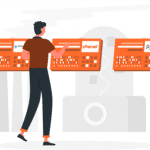Hướng dẫn cài đặt Speedtest CLI trên Linux
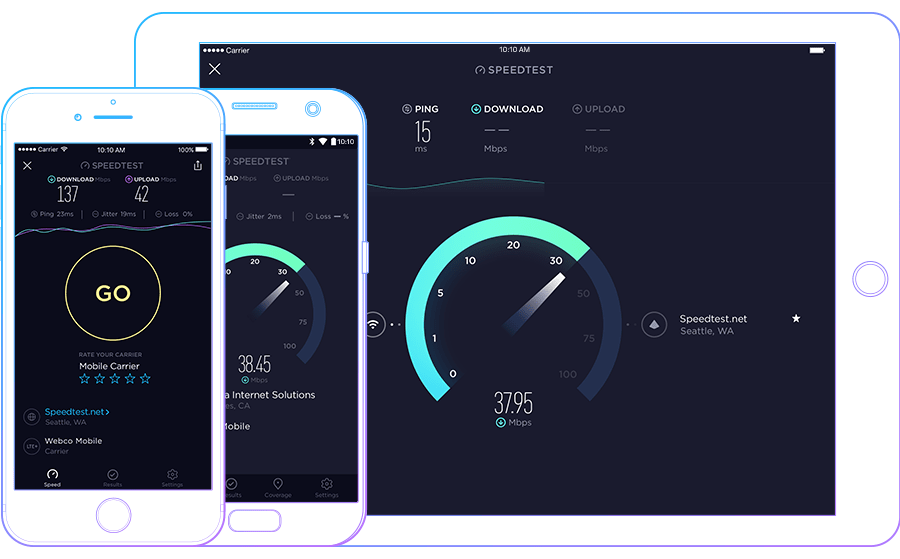
Trong bài viết hôm nay mình sẽ hướng dẫn các bạn cách để cài đặt Speedtest CLI trên Linux để kiểm tra tốc độ mạng cho máy chủ hoặc VPS của bạn.
I. Tổng quan
Khi bạn đã quá quen với việc kiểm tra tốc độ mạng trên máy tính cài hệ điều hành có giao diện sử dụng như Windows, MacOS, Ubuntu..vv.. Chỉ đơn giản là truy cập vào đường dẫn speedtest.net và kiểm tra.
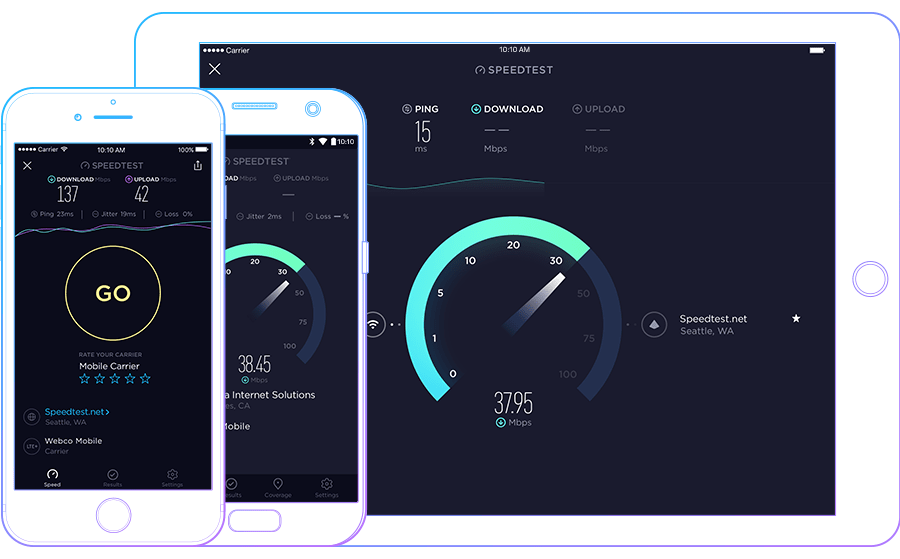
Nhưng đối với các máy chủ và VPS chạy các hệ điều hành không hỗ trợ giao diện sử dụng mà chỉ sử dụng thông qua SSH thì sao. Mời các bạn xem tiếp bài hướng dẫn này nhé.
II. Cài đặt Speedtest CLI trên Linux
Để cài đặt Speedtest CLI trên Linux chúng ta thực hiện theo 3 bước sau.
Bước 1: SSH vào máy chủ của bạn
Để cài đặt Speedtest CLI trên Linux, chúng ta cần SSH hoặc truy cập VPShoặc máy chủ của bạn với quyền root trước. Nếu bạn chưa biết cách SSH vào VPS hoặc Server của bạn thì bạn có thể tham khảo bài viết hướng dẫn sau:
Sau khi đã SSH thành công chúng ta tiếp tục với bước 2 để thực hiện các lệnh cài đặt Jetbackup vào DirectAdmin.
Bước 2: Các lệnh Cài đặt Speedtest CLI trên Linux
Tùy vào hệ điều hành máy chủ của bạn đang sử dụng mà lựa chọn các lệnh phù hợp nhé.
Dành cho hệ điều hành Ubuntu/Debian:
sudo apt-get install gnupg1 apt-transport-https dirmngr
export INSTALL_KEY=379CE192D401AB61
export DEB_DISTRO=$(lsb_release -sc)
sudo apt-key adv --keyserver keyserver.ubuntu.com --recv-keys $INSTALL_KEY
echo "deb https://ookla.bintray.com/debian ${DEB_DISTRO} main" | sudo tee /etc/apt/sources.list.d/speedtest.list
sudo apt-get update
sudo apt-get install speedtest
Dành cho hệ điều hành Fedora/Centos/Redhat:
sudo yum install wget -y wget https://bintray.com/ookla/rhel/rpm -O bintray-ookla-rhel.repo sudo mv bintray-ookla-rhel.repo /etc/yum.repos.d/ sudo yum install speedtest -y
Dành cho hệ điều hành FreeBSD:
sudo pkg update && sudo pkg install -g libidn2 ca_root_nss sudo pkg add "https://bintray.com/ookla/download/download_file?file_path=ookla-speedtest-1.0.0-freebsd.pkg"
Ở đây mình đang sử dụng CentOS 7 nên mình sẽ sử dụng các lệnh ở phần “Dành cho hệ điều hành Fedora/Centos/Redhat“.
Dưới đây là hình ảnh sau khi đã thực hiện các lệnh cài đặt dành cho CentOS.
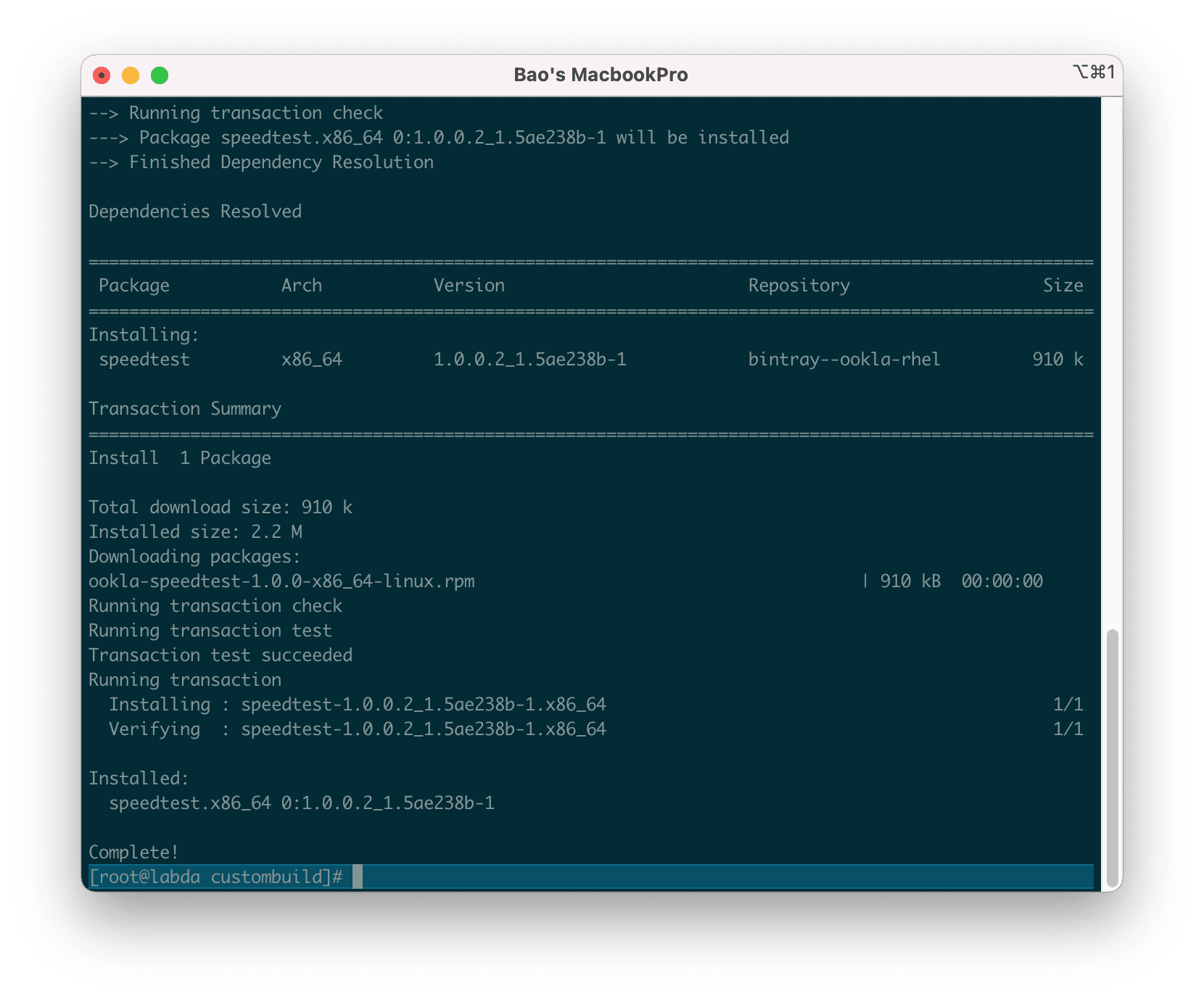
Vậy là chúng ta đã cài đặt Speedtest CLI trên Linux thành công. Chúng ta tiếp tục đến bước 3 để học cách sử dụng nhé.
Bước 3: Cách sử dụng Speedtest CLI trên Linux
Đầu tiên bạn sẽ bấm lệnh speedtest để chấp nhận điều khoản sử dụng và sau đó Speedtest CLI tự động tìm máy chủ phù hợp nhất để kiểm tra tốc độ. Khi được yêu cầu chấp nhận điều khoản sử dụng các bạn nhập YES sau đó enter là được.
Tuy nhiên khi sử dụng lần đầu có thể bạn sẽ gặp lỗi [error] Server Selection - Failed to find a working test server. (NoServers). Cách khắc phục đơn giản là tắt tường lửa hoặc mở PORT IN/PORT OUT 8080 là được.
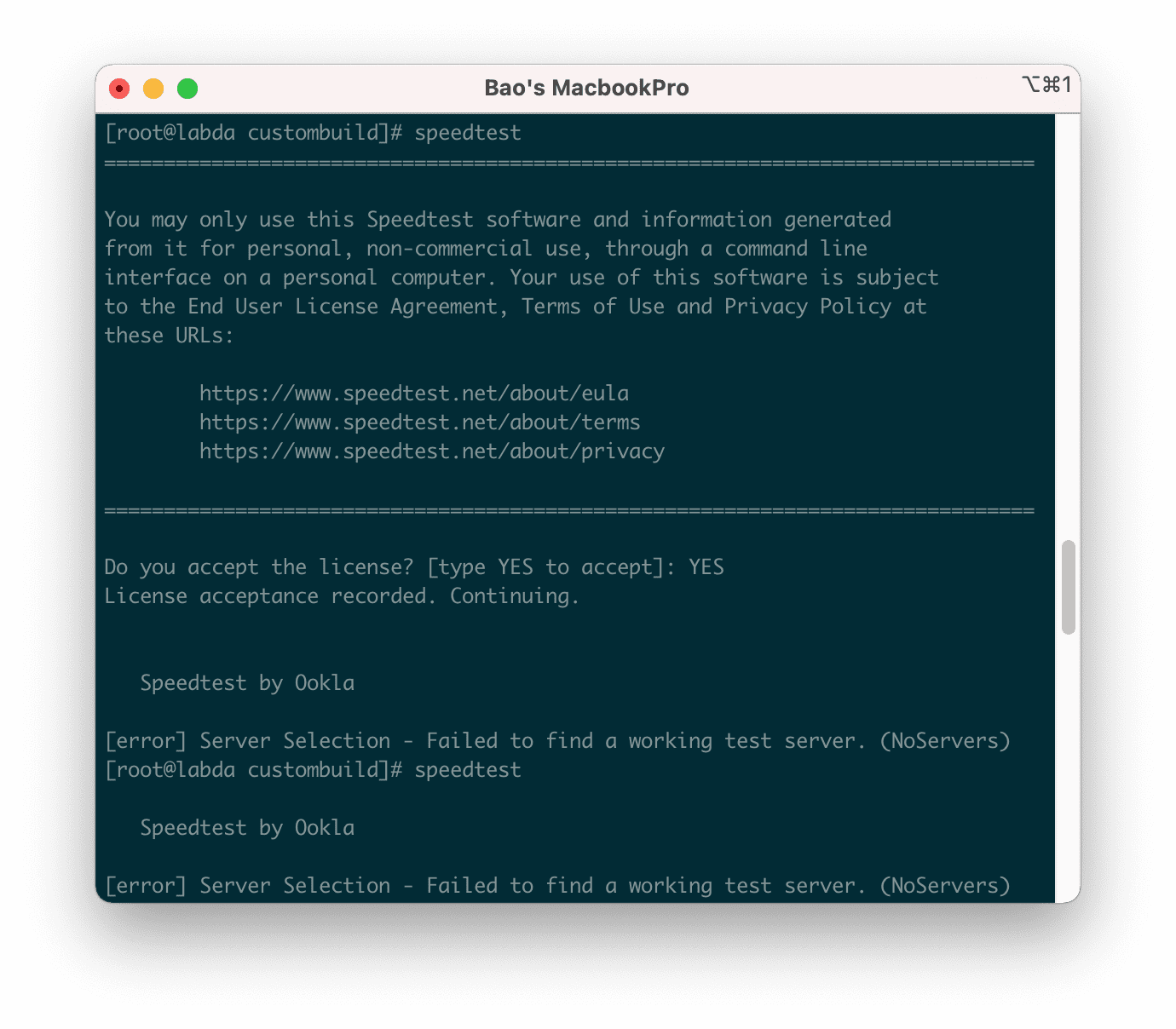
Dưới đây là hình ảnh lần kiểm tra tốc độ lần đầu, sau khi mình đã mở PORT IN 8080.
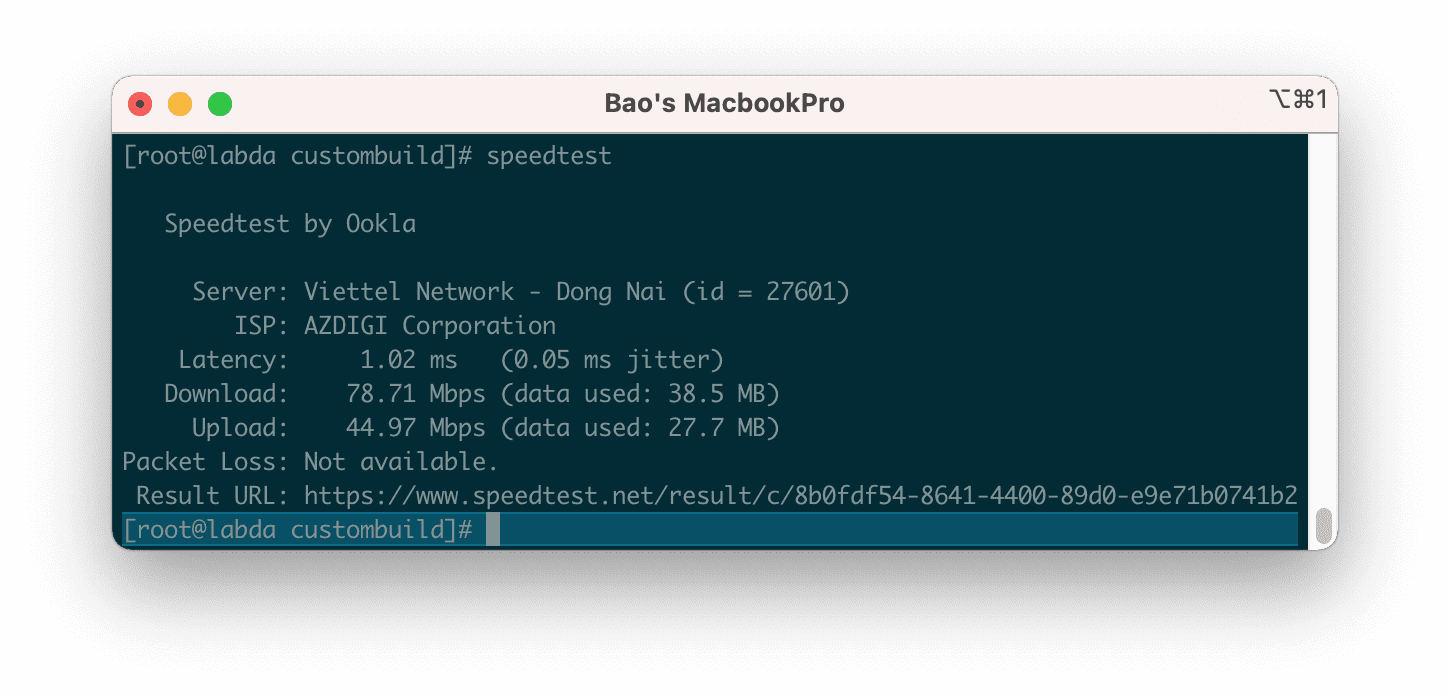
Ngoài ra nếu bạn muốn kiểm tra tốc độ với máy chủ khác thì bạn cần sử dụng lệnh speedtest -L để xem danh sách máy chủ ở gần bạn nhất.
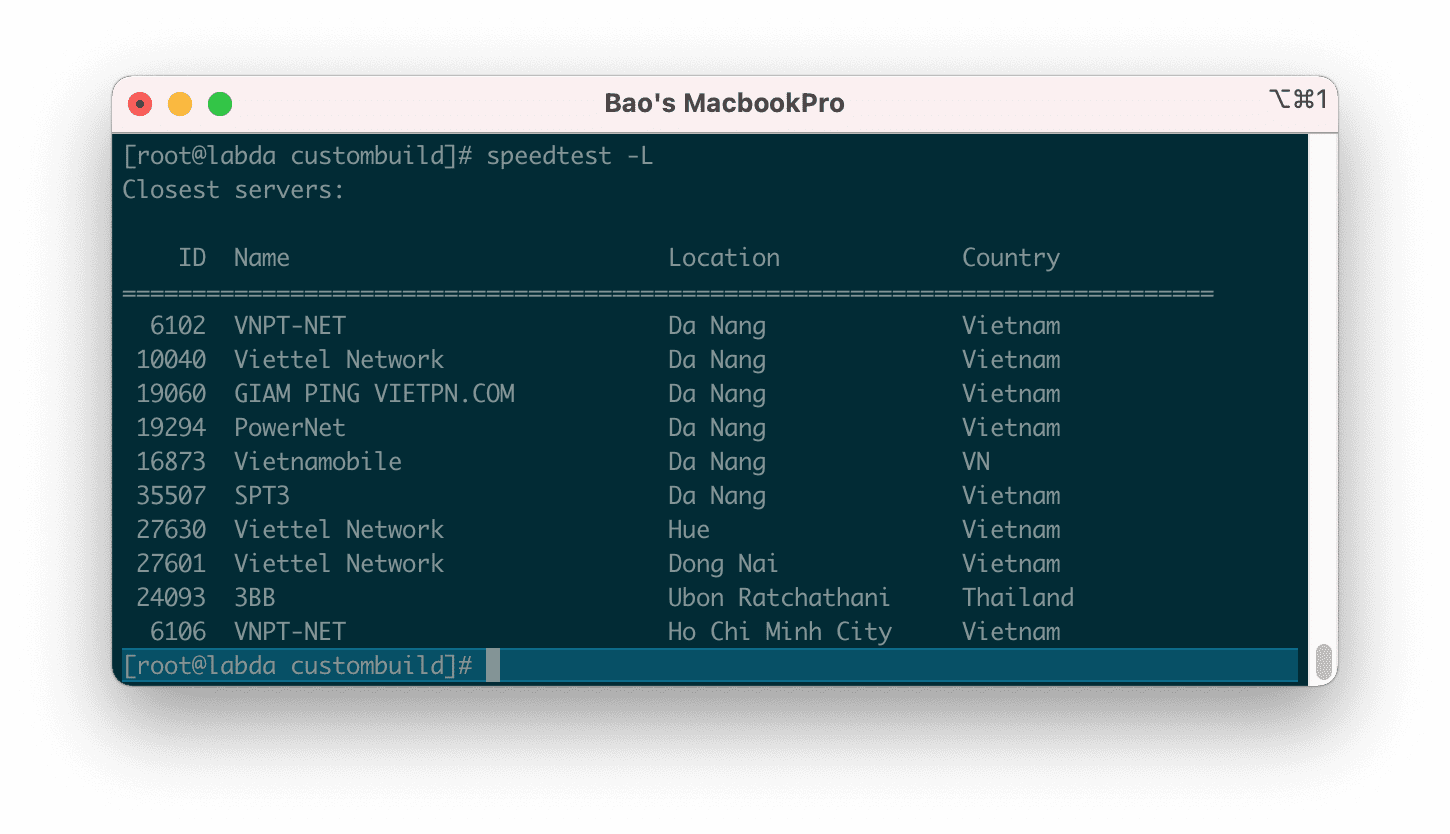
Sau đó sử dụng lệnh speedtest -s ID trong đó ID sẽ tương ứng với dãy số mà máy chủ bạn cần kiểm tra.
Như dưới đây mình sẽ kiểm tra với máy chủ Viettel Network tại Hue.
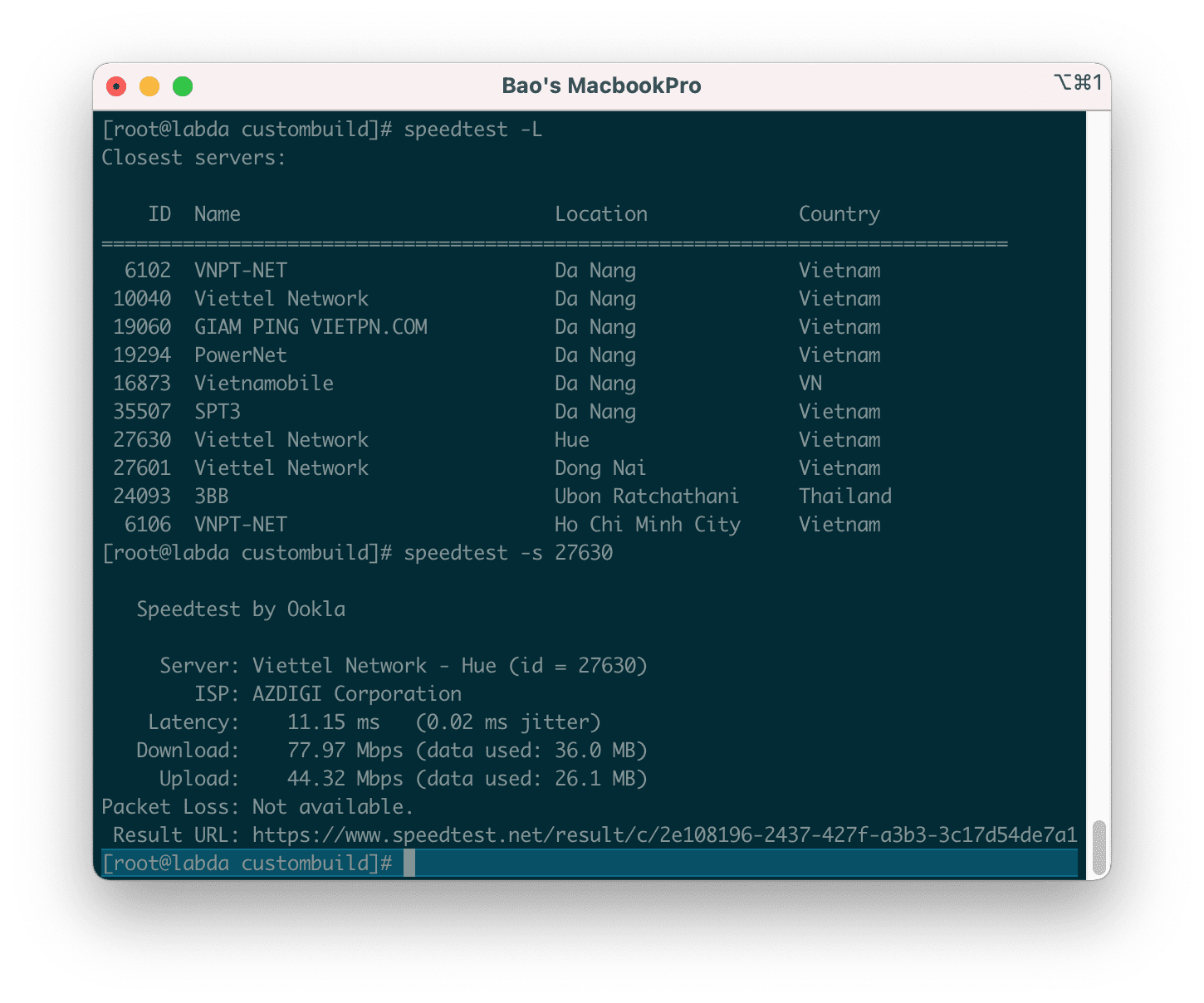
Sau khi kiểm tra bạn còn có một đường dẫn để có thể chia sẻ kết quả với mọi người.
Nếu bạn muốn kiểm tra với các máy chủ ở khu vực khác thì có thể tìm ID tại đường dẫn sau:
III. Tổng kết
Qua bài viết này mình đã hướng dẫn các bạn cách cài đặt Speedtest CLI trên Linux, cũng như cách để kiểm tra nhanh tốc độ đường truyền VPS hoặc máy chủ của bạn.
Hy vọng bài viết này sẽ giúp ích được cho các bạn.
Chúc các bạn có thể thực hiện thành công.
Xem thêm các bài viết hữu ích về VPS (Máy chủ ảo riêng) tại đường dẫn sau:
Nếu các bạn cần hỗ trợ các bạn có thể liên hệ bộ phận hỗ trợ theo các cách bên dưới:
- Hotline 247: 028 730 24768 (Ext 0)
- Ticket/Email: Bạn dùng email đăng ký dịch vụ gửi trực tiếp về: support@azdigi.com